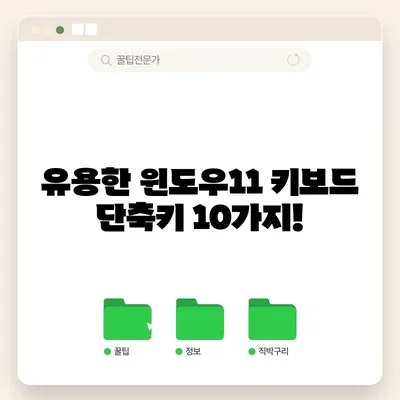유용한 윈도우11 키보드 단축키 목록
컴퓨터 사용 시 유용한 윈도우11 키보드 단축키 목록을 소개합니다. 키보드 단축키는 작업을 더 빠르고 효율적으로 수행할 수 있도록 도와주며, 특히 마우스나 포인터가 작동하지 않을 때 매우 유용합니다. 이 블로그 포스트에서는 다양한 단축키를 자세히 설명하고, 각 기능이 어떻게 사용되는지 예를 들어 살펴보겠습니다. 아래는 주요 내용을 정리한 목차입니다.
1. 가장 많이 사용되는 키보드 단축키
아래의 키보드 단축키들은 윈도우11 사용자라면 알아두는 것이 좋습니다. 이 목록에는 윈도우11과 이전 버전 모두에서 사용할 수 있는 가장 일반적인 단축키가 포함되어 있습니다.
| 단축키 | 설명 |
|---|---|
| Ctrl + A | 현재 화면에서 선택 가능한 모든 콘텐츠 선택 |
| Ctrl + Z | 최근 작업 실행 취소 |
| Ctrl + Y | 실행 취소한 작업을 다시 실행 |
| Ctrl + C | 선택한 항목을 복사합니다. |
| Ctrl + V | 복사하거나 잘라낸 항목을 붙여넣습니다. |
| Ctrl + X | 선택한 항목을 잘라냅니다. |
| Alt + Tab | 실행 중인 애플리케이션 간에 전환할 수 있습니다. |
| 윈도우키 + L | 컴퓨터를 잠그고 잠금 화면을 표시합니다. |
이러한 단축키는 업무를 보다 빠르게 처리하게 해 줄 뿐 아니라, 전체적인 효율성을 높이는 데 중요한 역할을 합니다. 예를 들어, Ctrl + C와 Ctrl + V는 문서 작업 시 내용을 복사하거나 붙여넣을 때 자주 사용됩니다. 단순히 마우스를 사용하는 것보다 더 빠르고 편리하게 작업할 수 있습니다.
단축키의 유용성
일상적인 작업에서 반복적으로 발생하는 작업을 수월하게 처리함으로써 시간과 노력을 절약할 수 있습니다. 또한, 작업 중 다른 창으로 이동할 필요 없이 단축키를 통해 다양한 기능을 수행할 수 있기 때문에 생산성이 크게 향상됩니다.
예를 들어, 텍스트를 수정하는 경우 Ctrl + Z (실행 취소)와 Ctrl + Y (다시 실행)를 사용하여 이전 작업을 손쉽게 조정할 수 있습니다. 또한, 여러 문서에서 정보를 복사해서 붙여넣을 경우, Ctrl + C와 Ctrl + V를 반복하여 사용할 수 있으므로 불필요한 시간을 줄이고, 더 많은 작업을 효율적으로 할 수 있습니다.
이처럼 일상 작업에서의 작은 변화가 전체적인 업무 효율성을 크게 향상시킬 수 있다는 점을 염두에 두어야 합니다. 이러한 키보드 단축키들을 익히고 활용하는 것은 현대 디지털 환경에서 필수적인 요소입니다.
💡 갤럭시 잠금화면을 자신만의 스타일로 꾸며보세요! 💡
2. 새로운 윈도우11 키보드 단축키
윈도우11에서 도입된 새로운 키보드 단축키는 사용자가 더욱 편리하게 시스템을 조작하게 돕습니다. 이 새로운 단축키들은 작업 속도를 높이고, 여러 기능을 더 쉽고 빠르게 사용할 수 있도록 설계되었습니다.
| 단축키 | 설명 |
|---|---|
| 윈도우키 + W | 위젯 창을 엽니다. 일기 예보, 지역 뉴스 등을 확인할 수 있습니다. |
| 윈도우키 + A | 초점 지원, Wi-Fi, Bluetooth, 밝기 조절 등의 설정을 간편하게 관리합니다. |
| 윈도우키 + N | 모든 알림을 표시합니다. |
| 윈도우키 + Z | 앱 구성 지원을 엽니다. |
이 새로운 단축키들은 윈도우11의 기능을 최대한으로 활용할 수 있게 도와줍니다. 예를 들어, 윈도우키 + W를 사용하면 바로 위젯 창이 열려 한 곳에서 여러 정보를 확인할 수 있습니다. 웹 브라우징 중에 최근 뉴스나 날씨 정보를 확인하고 싶다면, 이 단축키가 특히 유용합니다.
사용 예시
윈도우키 + A를 눌러 빠른 설정 메뉴를 열면, Wi-Fi와 Bluetooth 설정을 즉시 조정할 수 있고, 밝기를 조절할 수 있는 슬라이더도 보여집니다. 이 과정은 일반적으로 설정 메뉴를 열고, 원하는 옵션을 선택하는 과정을 생략하게 해줍니다. 이 결과로 시간 절약과 편리함을 동시에 느낄 수 있는 것이죠.
특히 사용자가 상황에 따라 빠르게 설정을 변경해야 할 필요가 있을 때, 이러한 단축키는 큰 도움이 될 것입니다. 작업 환경을 더욱 유연하게 조정할 수 있기 때문에 생산성이 자연스럽게 증가하게 됩니다.
💡 윈도우11에서 언어팩 추가 후 단축키 변경하는 방법을 알아보세요. 💡
3. 데스크톱/가상 데스크톱 바로 가기 단축키
가상 데스크톱 기능은 여러 작업을 동시에 진행할 수 있게 도와주는 유용한 기능입니다. 윈도우11에서는 가상 데스크톱 관리가 한층 쉽게 이루어질 수 있도록 다양한 단축키를 제공합니다.
| 단축키 | 설명 |
|---|---|
| 윈도우키 + Ctrl + D | 새로운 가상 데스크톱을 추가합니다. |
| 윈도우키 + Ctrl + F4 | 현재 활성화된 가상 데스크톱을 닫습니다. |
| 윈도우키 + Ctrl + 오른쪽 화살표 | 오른쪽 가상 데스크톱으로 전환합니다. |
| 윈도우키 + Ctrl + 왼쪽 화살표 | 왼쪽 가상 데스크톱으로 전환합니다. |
가상 데스크톱을 활용하면 여러 작업이나 프로젝트를 분리하여 관리할 수 있어, 실제 데스크톱에서 여러 개의 작업 공간을 만드는 효과를 얻을 수 있습니다. 예를 들어, 하나의 데스크톱에서는 업무 관련 창을 열어두고, 다른 데스크톱에서는 개인적인 작업을 진행할 수 있습니다. 이 경우 윈도우키 + Ctrl + D를 눌러 추가적인 가상 데스크톱을 만들고, 필요에 따라 작업을 분배할 수 있습니다.
효율적인 작업 관리
가상 데스크톱은 작업의 중심을 설정하고 관리하는 데 매우 유용합니다. 업무를 진행할 때 복잡한 상황에서도 필요한 모든 창을 잘 정리할 수 있는 기능은 상당히 중요한 기능입니다.
특히 큰 화면을 사용하는 경우, 여러 개의 모니터를 사용하면 다양한 작업을 한눈에 확인할 수 있지만, 이런 복잡한 작업을 단일 화면에서 진행할 때 가상 데스크톱은 매우 유용합니다. 따라서 가상 데스크톱 사용법을 익히고 이를 일상적으로 활용하는 것이 바람직합니다.
💡 윈도우10 바탕화면을 멋지게 꾸미는 팁을 만나보세요! 💡
4. 파일 탐색기 관련 단축키
파일 탐색기는 사용자들이 자주 사용하는 응용 프로그램 중 하나입니다. 따라서 파일 탐색기를 보다 효율적으로 사용할 수 있도록 돕는 다양한 단축키들이 존재합니다.
| 단축키 | 설명 |
|---|---|
| 윈도우키 + E | 파일 탐색기를 시작합니다. |
| Ctrl + N | 새 탐색기 창을 엽니다. |
| Ctrl + W | 활성 탐색기 창을 닫습니다. |
| Alt + D | 파일 탐색기에서 주소 표시줄을 선택합니다. |
파일 탐색기에서의 작업은 대부분 드래그 앤 드롭하는 단순 반복 작업일 수 있지만, 더 많은 데이터와 대용량 파일들을 다룰 때는 단축키의 활용이 중요합니다. 예를 들어, 파일 탐색기를 열 때 매번 마우스로 클릭하는 대신, 윈도우키 + E를 눌러 효율적으로 시작할 수 있습니다.
예시 상황
가령, 여러 개의 폴더에 있는 파일을 검색해야 한다면, Ctrl + F를 사용하여 검색창으로 이동한 뒤, 특정 키워드를 입력해 원하는 파일을 쉽게 찾을 수 있습니다. 파일을 찾은 후에 새로운 창에서 해당 파일을 더욱 편리하게 작업할 수 있겠죠.
이처럼 파일 탐색기와 관련된 단축키는 파일 관리의 시너지를 높이는 데 도움을 줄 수 있습니다. 특히 자주 사용하는 폴더에 빠르게 접근할 수 있는 능력은 일상적인 업무 흐름을 보다 원활하게 이어가게 할 것입니다.
💡 윈도우에서 앱을 쉽게 삭제하는 방법을 알아보세요! 💡
5. 명령프롬프트 CMD 관련 단축키
명령 프롬프트는 고급 사용자들이 자주 사용하는 프로그램으로, 다양한 작업을 효율적으로 수행할 수 있습니다. 명령프롬프트에서 사용할 수 있는 유용한 단축키를 알아보겠습니다.
| 단축키 | 설명 |
|---|---|
| Ctrl + A | 현재 줄의 모든 항목을 선택합니다. |
| Ctrl + C | 명령프롬프트에서 선택한 내용을 복사합니다. |
| Ctrl + V | 복사한 내용을 붙여넣습니다. |
| Shift + 화살표 키 | 커서를 이동하면서 텍스트를 선택합니다. |
명령 프롬프트의 경우, GUI 기반의 인터페이스와는 전혀 다른 방식으로 작동합니다. 따라서 단축키를 잘 활용해야 자주 사용하는 명령어를 신속하게 실행할 수 있습니다. 예를 들어, 특정 디렉터리로 이동하고 그곳에 있는 파일의 목록을 확인하고 싶다면, 필요한 명령어를 단축키를 통해 한 번에 접근할 수 있어 더욱 빠르고 편리하게 실행할 수 있습니다.
사용 예시
다수의 명령어를 입력해야 할 경우, 이전 입력 내역을 호출할 때 위쪽 화살표 키를 눌러 최근에 사용했던 명령어를 쉽게 찾아갈 수 있습니다. 이 통합적인 접근 방식은 커맨드라인 작업에서 발생할 수 있는 오류를 줄이는 데 큰 도움이 됩니다.
명령프롬프트는 간단한 작업에서 복잡한 작업까지 폭넓은 기능을 제공하므로, 이를 잘 활용하는 것은 컴퓨터 사용 능력을 한층 더 높이는 중요한 방법입니다.
💡 윈도우10 부팅 암호 해제 방법을 지금 확인해 보세요! 💡
6. 접근성 관련 단축키
접근성 단축키는 장애인을 포함한 모든 사용자가 윈도우11을 더욱 편리하게 사용할 수 있도록 돕기 위해 제공됩니다. 아래는 접근성 기능과 관련된 주요 단축키들입니다.
| 단축키 | 설명 |
|---|---|
| 윈도우키 + U | 접근성 센터를 연다. |
| Ctrl + Alt + D | 돋보기에서 도킹 모드를 활성화합니다. |
| Ctrl + Alt + M | 돋보기에서 다른 보기를 순환합니다. |
| 윈도우키 + 엔터 | 내레이터를 시작합니다. |
이러한 단축키는 접근성 기능을 빠르게 켜고 끌 수 있도록 돕습니다. 예를 들어, 윈도우키 + U를 눌러 접근성 센터를 호출하면 시각적 혹은 청각적 지원이 필요한 경우 필요한 설정을 바로 조정할 수 있습니다.
적절한 활용
명령어 입력 시 불편함을 느끼는 분들을 위해 돋보기를 활용하면 해당 화면을 확대하여 정보를 보다 명확하게 볼 수 있습니다. 특히, 시력이 좋지 않은 사용자에게는 이러한 접근성이 필수적입니다.
다양한 접근성 기능의 존재는 모든 사용자가 윈도우11에서 편리하게 작업할 수 있도록 돕고 있으며, 이를 통해 모든 사용자가 동일한 경험을 누릴 수 있도록 지원하고 있습니다.
💡 유튜브의 숨겨진 기능을 지금 바로 알아보세요! 💡
7. 기타 유용한 키보드 단축키
마지막으로 몇 가지 유용한 단축키를 살펴보겠습니다. 이 단축키들은 특정 작업에 맞춰 사용되며, 일반적인 작업 외에도 특별한 상황에서 많은 도움을 줄 수 있습니다.
| 단축키 | 설명 |
|---|---|
| 윈도우키 + G | 게임 바를 실행합니다. |
| 윈도우키 + V | 클립보드 기록 창을 엽니다. |
| Ctrl + Tab | 열려 있는 창의 탭 사이에서 앞으로 이동합니다. |
| Ctrl + Shift + Tab | 열린 창의 탭에서 뒤로 이동합니다. |
게임 바는 게임 화면을 녹화하거나 스크린샷을 찍는 데 유용하며, 윈도우키 + G를 통해 손쉽게 접근할 수 있습니다. 이러한 기능은 게임을 즐기는 분들에게 특별한 가치를 추가합니다.
일정 관리와 업무 효율성 향상
윈도우11에서 제공하는 이러한 추가적인 단축키들은 사용자의 일정 관리와 업무 효율성을 향상시키는 데 도움이 됩니다. 특히, 바쁜 현대인의 생활 속에서 추가적인 순간들을 절약할 수 있는 방법이 이렇게 많다는 점은 분명 긍정적인 요소입니다.
💡 갤럭시 굿락의 숨겨진 팁을 지금 바로 알아보세요. 💡
결론
이번 포스트에서는 유용한 윈도우11 키보드 단축키 목록을 상세히 살펴보았습니다. 각 단축키가 제공하는 기능을 이해하고 이를 업무 처리에 적절히 활용한다면, 전반적인 작업 효율성을 높이는 데 큰 도움이 될 것입니다. 여러 단축키들을 일상적으로 사용하면서 점차 익혀 나가신다면, 더 나은 컴퓨터 환경을 찾을 수 있을 것입니다.
💡 바탕화면을 나만의 스타일로 바꿔보세요! 💡
자주 묻는 질문과 답변
💡 작업표시줄 최근항목 삭제 방법을 알아보세요. 💡
질문1: 윈도우11 단축키는 이전 버전의 윈도우에서도 사용 가능한가요?
답변1: 네, 많은 단축키는 윈도우10에서도 동일하게 사용 가능합니다. 또한 사용하던 단축키는 윈도우11에서도 계속 활용할 수 있습니다.
질문2: 특정 단축키를 기억하지 못했을 때 어떻게 해야 하나요?
답변2: 메모장이나 문서에 단축키 목록을 기록해 두거나, 이 포스트를 북마크 해두어 필요할 때 언제든지 참조할 수 있습니다.
질문3: 단축키 사용에 익숙하지 않아서 어려운 경우 어떻게 해야 하나요?
답변3: 처음에는 특정 단축키를 집중적으로 연습해 보세요. 반복적으로 사용하다 보면 점차 익숙해질 것입니다.
질문4: 윈도우11의 모든 단축키를 어디에서 확인할 수 있나요?
답변4: 윈도우11의 모든 단축키는 공식 MS 지원 사이트 또는 윈도우 도움말 메뉴에서 확인할 수 있습니다.
질문5: 접근성 관련 단축키는 어떻게 설정하나요?
답변5: 윈도우 설정에서 접근성 메뉴로 들어가면 원하는 기능을 설정하고 관련 단축키를 확인할 수 있습니다.
유용한 윈도우11 키보드 단축키 10가지!
유용한 윈도우11 키보드 단축키 10가지!
유용한 윈도우11 키보드 단축키 10가지!